
Sunt de acord, noi - actuala generație de utilizatori - mai degrabă stricat publicul ... Suntem literalmente îngrămădite de tot ceea ce este oarecum lipsit de sensul conceptului "confortabil". Cu toate acestea, simplitatea aparentă în ceea ce privește utilizarea, tehnologii WiFi, uneori, poate deforma în continuare utilizatorul ghinionist în care se ocupă cu întrebarea „Cum să vă conectați la Wi-Fi pe laptop?“. Apoi soluția prezentată în acest articol.
Tot ce avem nevoie este să porniți creierul și ...
Sunt de acord, este dificil să primim răspunsul corect de la un om pe care nu-l cunoaștem deloc. Cu toate acestea, din "chiselling" lipsit de sens pe tastatura laptopului, unele "hotheads" se așteaptă la un rezultat minunat!
Nu întotdeauna "experimentele cognitive" se termină într-un rezultat favorabil. Nu rareori totul zboară în tătari, iar încercarea de a stabili o conexiune fără fir se termină cu o vizită regulată la centrul de service pentru repararea laptopurilor.

În scopul de a „priva“ Tu, draga cititor, ca „plăcerea de neiertat“, să vedem ce poate împiedica procesul de organizare confortabil în toate punctele de conexiune fără fir Wi-Fi la Internet.
Acesta este Da, și unde este "lemnul"?
Să omitem acel moment când utilizatorul nu înțelege dacă laptopul său are "capacitatea tehnică" de a comunica, prin intermediul tehnologiei Wifi wireless, cu punctul de acces? Că, în general, este ușor să înveți din pașaportul tehnic al dispozitivului sau cu procesul direct de identificare a unui model particular al laptopului de pe site-ul producătorului.
Sa spunem ca un utilizator "ingrijorat" stie ferm ca laptopul sau este echipat cu un adaptor WiFi Wifi, care satisface in mod favorabil cerintele tehnice ale router-ului.
Acum, despre problema obișnuită: despre "fugi" de drivere de rețea
După cum înțelegeți, fără a gestiona și controla munca de echipament wireless de software special nu putem face fără:
- Deschideți panoul de control - faceți clic pe fila "Sistem".
- Acum faceți clic pe link-ul "Device Manager", care este situat în partea stângă a ecranului.
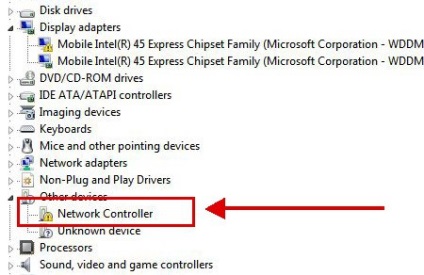
- Deci, când vă aflați în același loc - vedeți dacă există semne de avertizare de pericol care să vă îndrepte atenția.
- Nu - merge mai departe, da - este atunci când în „rețea“ nu este fără fir-dispozitiv, sau urmăriți dovedind controversate „probleme de rețea“ semn de exclamare sau o altă întrebare ciudată „grafic“.
- Soluția unu - instalați o aplicație wireless care să funcționeze (de preferință actualizată!).
Apoi, urmați instrucțiunile ...
Ce trebuie să faceți dacă laptopul "țintă" fără fir vede, dar nu se poate conecta?
Este destul de simplu - nu ați introdus cheia de acces ... Dacă nu cunoașteți parola de rețea, atunci trebuie să-i aflați parola. Pentru mai multe informații despre cum să faceți acest lucru, consultați acest articol.
Când este cunoscută parola, procedați în felul următor:
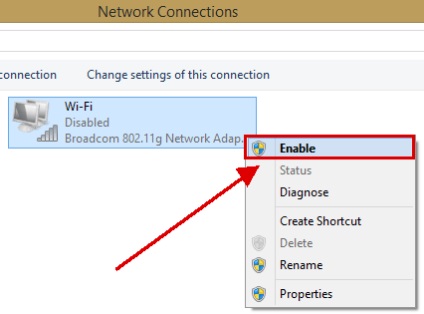
- Faceți clic pe pictograma "Rețea", care este localizată în bara de sistem OS (partea dreaptă a barei de activități).
- Apoi mergeți la "Rețea și centru de management comun ...".
- Acum, trebuie să accesați link-ul "Schimbarea setărilor adaptorului".
- Faceți clic pe eticheta "Connection Wifi" cu butonul drept al mouse-ului și selectați "Enable".
- Apoi, scrieți în fereastra de servicii derulantă o parolă validă pentru conexiunea SSID.
Bucurați-vă de avantajele tehnologiei Wifi!